![[Перевод] KeeBee. Изготовление с нуля собственной USB-клавиатуры [Перевод] KeeBee. Изготовление с нуля собственной USB-клавиатуры](https://habrastorage.org/webt/ad/2w/y9/ad2wy9hofgppmzgmk_a7fqobizo.jpeg)
Клавиатура KeeBee в окончательном виде
Несколько целей проекта:
- Самостоятельное создание схемы.
- Написание прошивки клавиатуры.
- Узнать, как работает протокол USB.
На работе я в основном разрабатываю программное обеспечение для облачных сервисов, где отсутствует много слоёв реального оборудования. Поэтому очень приятно избавиться от некоторых абстракций и опуститься на аппаратный уровень: здесь реальные электронные устройства, которые можно потрогать и использовать.
Исследование и макет CAD
Мне очень нравятся минималистичные клавиатуры в стиле OLKB Planck и Preonic, которые за счёт ортолинейного расположения клавиш получаются очень компактными. Ещё я сразу знал, что хочу использовать переключатели Cherry MX Brown. Имея виду эти два компонента дизайна, я начал играть с ключевыми макетами в OpenSCAD. Это отличный инструмент с открытым исходным кодом, который работает скорее как язык программирования, чем WYSIWYG-интерфейс для мышки.
Взяв размеры элементов из документации Cherry MX, я сделал макет верхней пластины, затем добавил переключатели и клавиши, чтобы получить представление о том, как будет выглядеть окончательный результат. Верхняя пластина находится над печатной платой клавиатуры и служит хорошим стабилизатором для переключателей.
Дизайн верхней пластины:
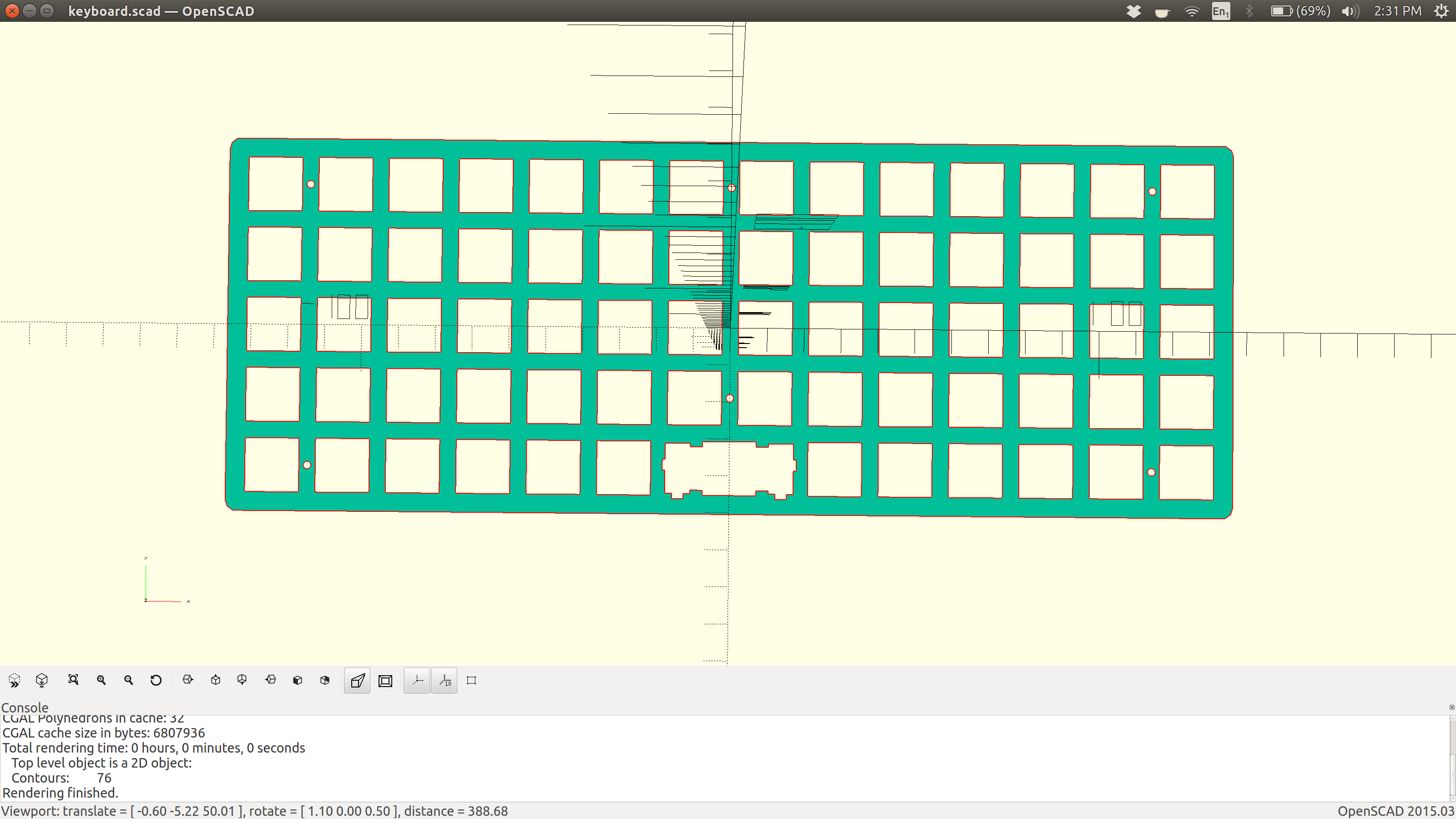
После добавления клавиш:

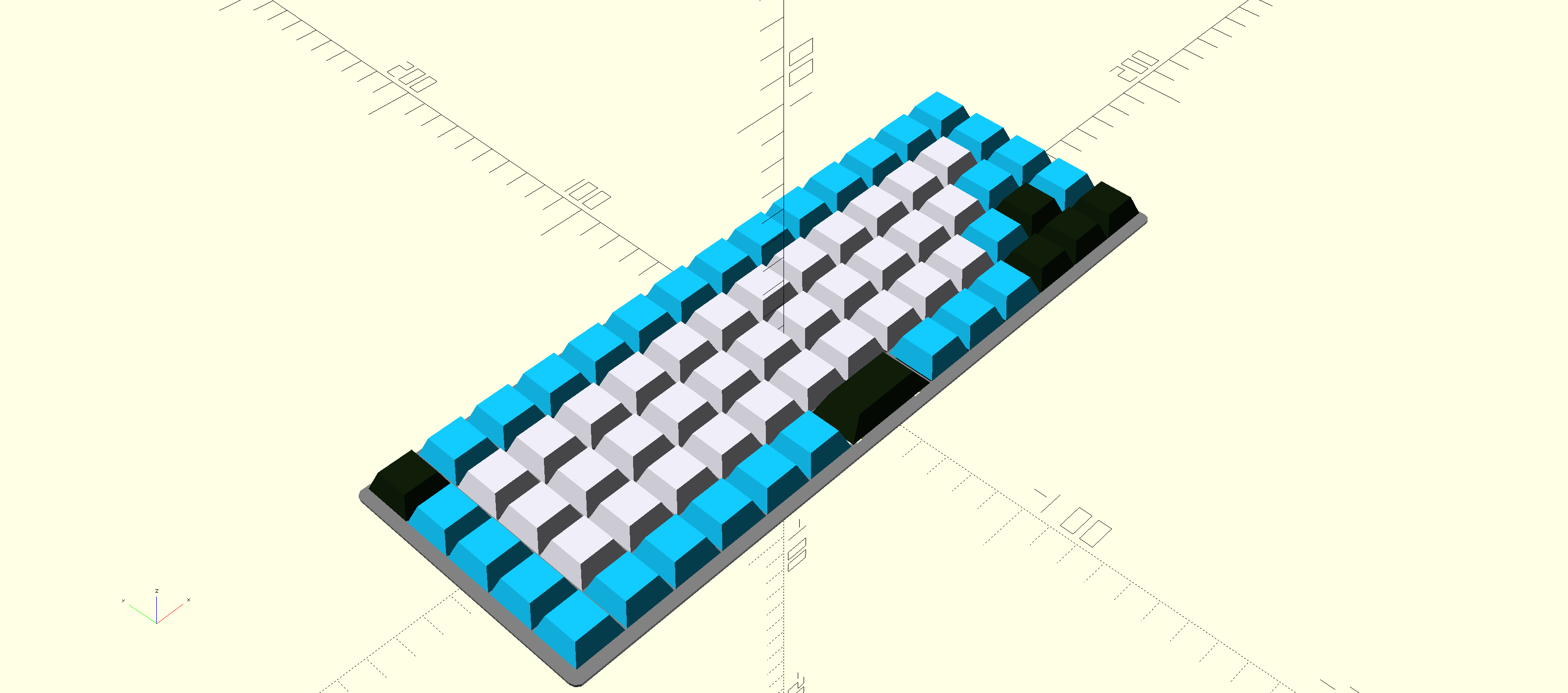
Прототипирование платы и проектирование прошивки
В качестве основного микроконтроллера я выбрал STM32F042K6T6. Это около трёх долларов за чип, если брать от одной штуки. У него достаточно контактов для матрицы сканирования 69 клавиш (всего 32 контакта). Он работает на процессоре ARM Cortex M0 и содержит специальную USB-периферию для отправки USB-сигнала, не загружая этой задачей основной процессор. Я купил dev-плату Nucleo для прототипирования с этим чипом, прежде чем интегрировать его в дизайн своей печатной платы. Nucleo очень удобно легла на макетную плату и запиталась по USB.
Я разместил на макетной плате маленькую цепь на четыре клавиши, чтобы протестировать диодный контур, который я изучал. Игнорируя USB-сторону уравнения, на первом шаге требовалось заставить переключатели Cherry надёжно включать и выключать четыре соответствующих светодиода при нажатии кнопок.

Матрица сканирования — это такая техника, которую нужно использовать, когда у вас больше переключателей, контактов на микроконтроллере.
Когда матрица удовлетворительно заработала, пришло время поработать над USB.
Встроенный цикл прошивки по сути такой:
- Просканировать все клавиши в матрице.
- Сопоставить расположение кнопок с соответствующими символами в выбранной раскладке (QWERTY, Dvorak и т. д.).
- Взять результат сопоставления, сгенерировать пакеты USB HID Report и отправить на периферийное устройство USB.
- Включить светодиод на клавиатуре, если клавиша нажата, выключить — если нет.
Из main.cc:
static void scan_and_update() { scan_matrix.Scan(key_scans, row_count, column_count); keyboard.SendReport( key_pipeline.MapKeyScans(key_scans, key_count)); update_key_press_status(); } int main() { Init(); status_led.SetOk(true); while (true) { scan_and_update(); } } Компонент keyboard.SendReport фактически передаёт пакеты USB-хосту. Я упорно пытался заставить USB правильно работать. В этом протоколе много нетривиальных слоёв, которые требуют точного тайминга и правильной идентификации устройства. В итоге пришлось запустить Wireshark, чтобы прослушать все USB-пакеты, поступающие на мой ноутбук Linux и выяснить, где что потерялось. Поиск в интернете практически ничего не дал, на большинство вопросов отвечают примерно так: «Вероятно, ваше USB-устройство сломалось, нужно купить новое». Если вы на самом деле пытаетесь сконструировать USB-устройство, такие ответы не очень полезны. Мне оставалось только погрузиться в объёмные спецификации USB с большим количеством незнакомой терминологии.
Повозившись некоторое время, я всё-таки заставил клавиатуру с четырьмя клавишами корректно идентифицировать себя как USB HID (Human Interface Device) и все нажатия правильно передавались на ноутбук:

Регистрация в качестве USB-вендора и получение официального device id дорого стоит. Если у вас просто любительский проект, то придётся захватить идентификатор какого-нибудь похожего устройства. Я подумал, что “Gear Head” звучит круто, тем более они выпускают клавиатуры, поэтому выбрал их.
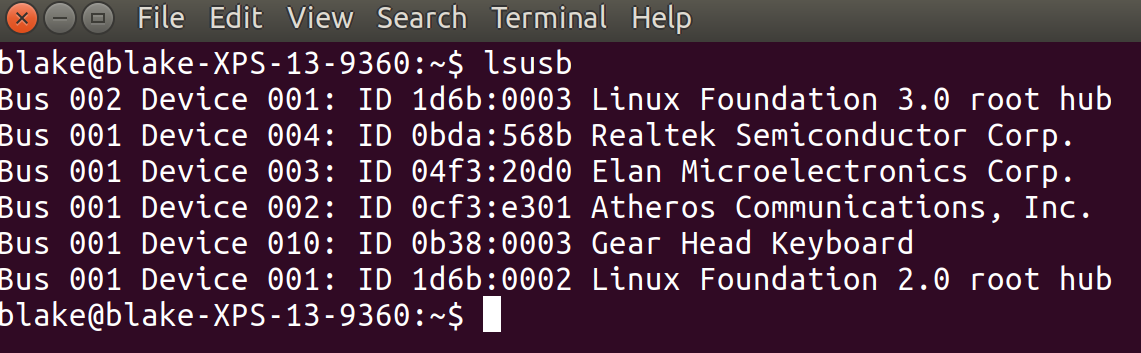
Схема и печатная плата
Получив более-менее работающую прошивку и рабочий прототип, пришло время составить схему и дизайн печатной платы в KiCAD и сделать реальную печатную плату. Когда я добился, что схема для 4 кнопок работает, осталась относительно простая задача соединить всё вместе:
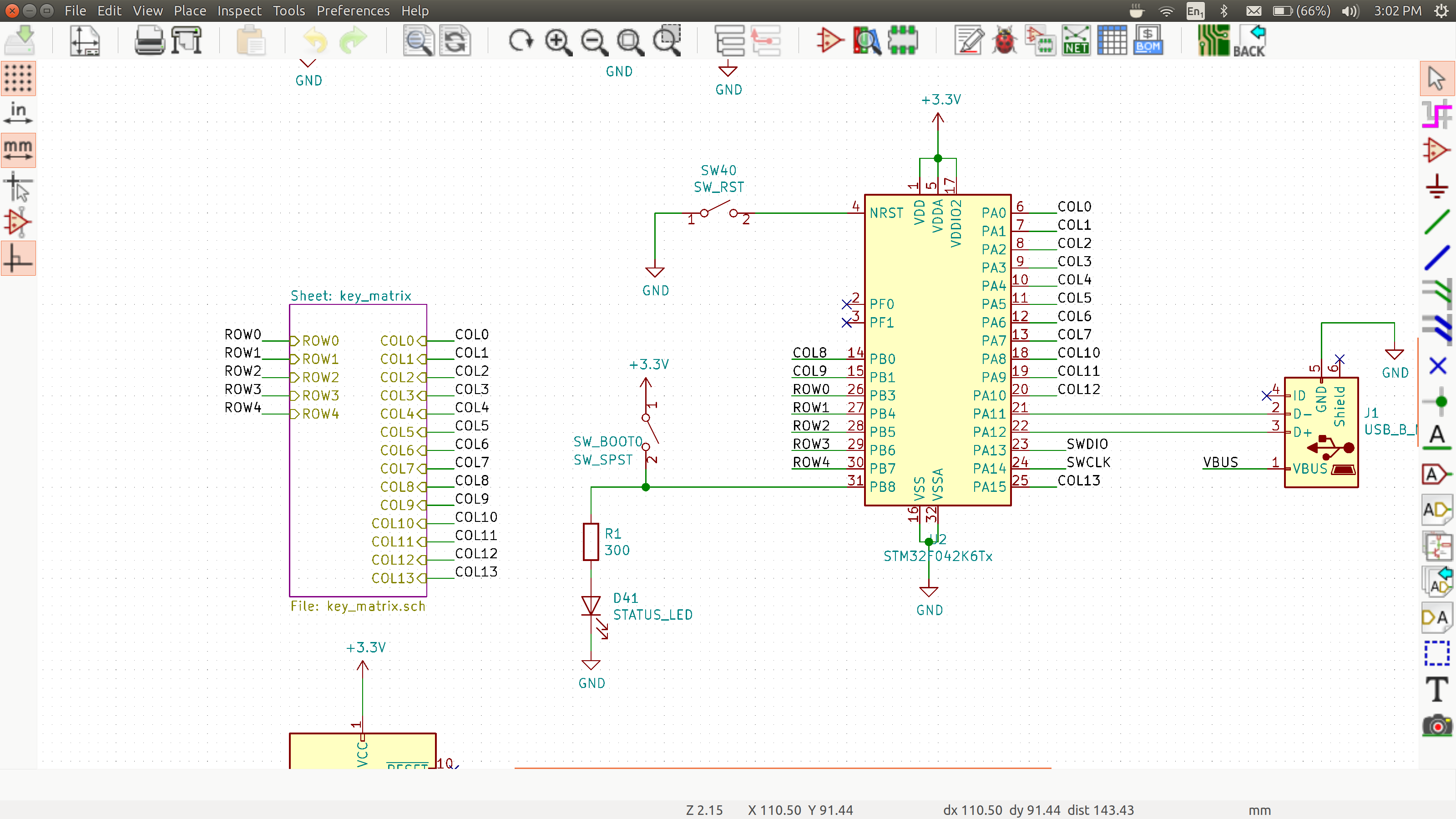
После разработки схему и установки площадок для компонентов нужно произвести макет реальной печатной платы:
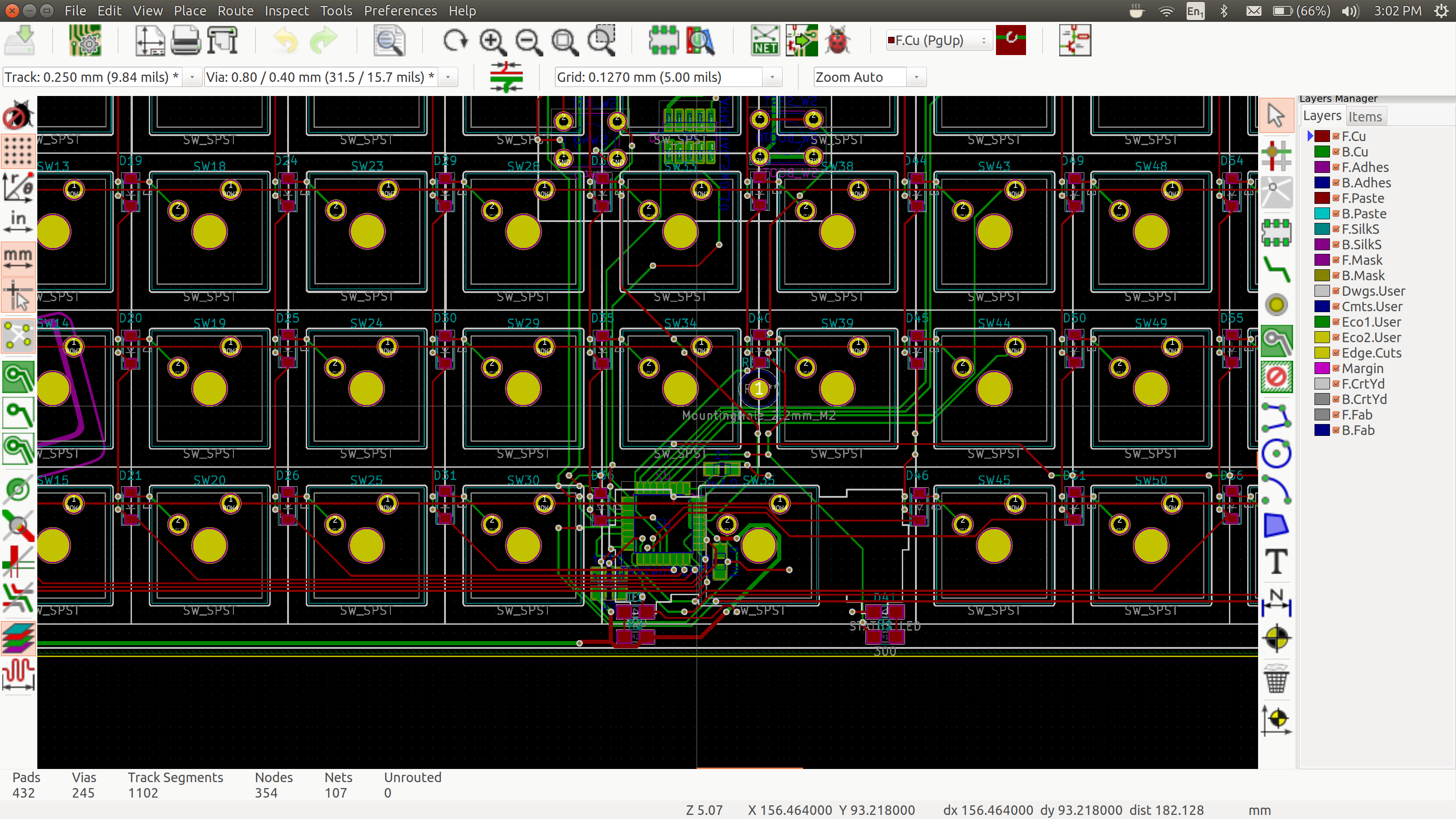
KiCAD умеет красиво рендерить будущую плату в 3D:
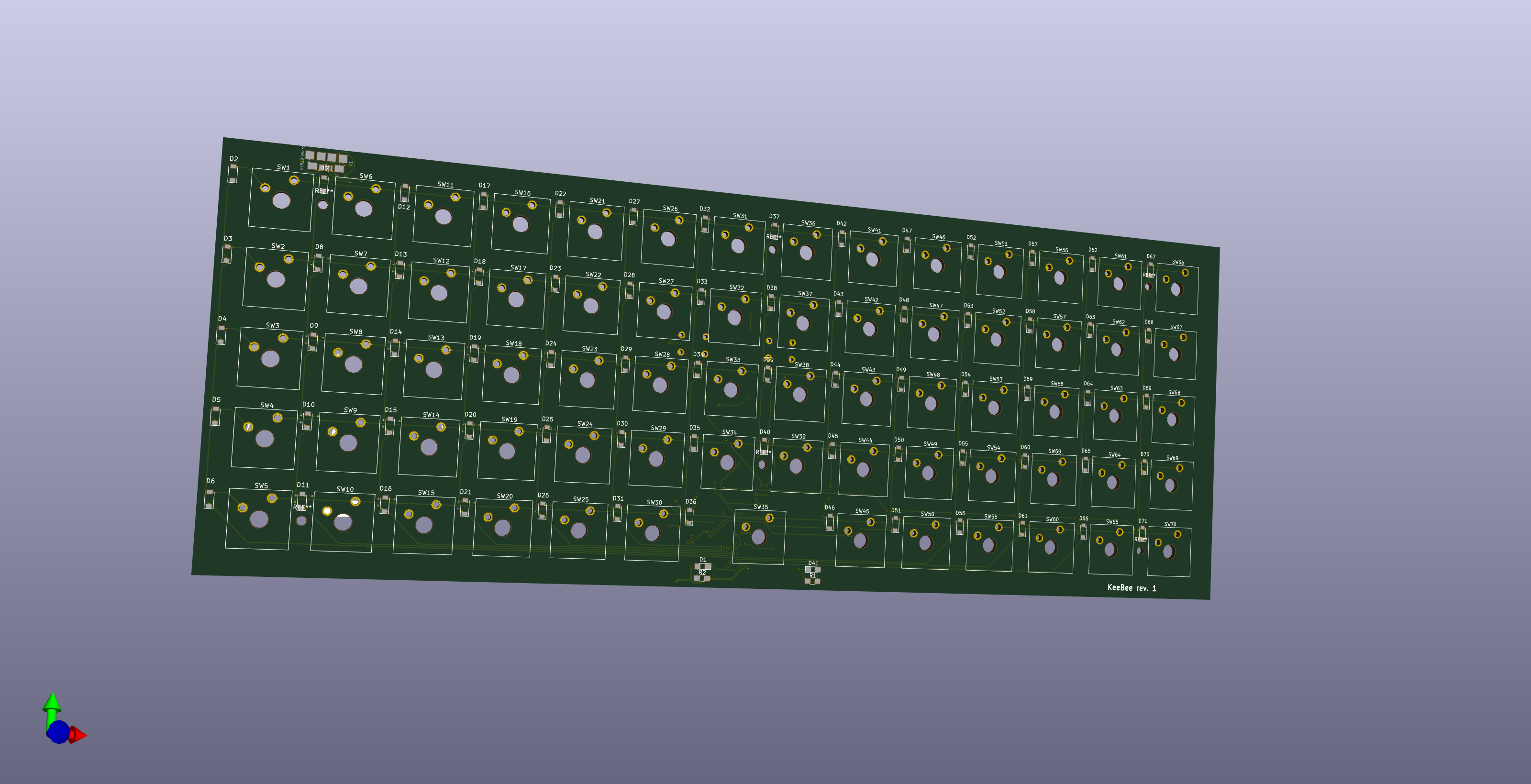
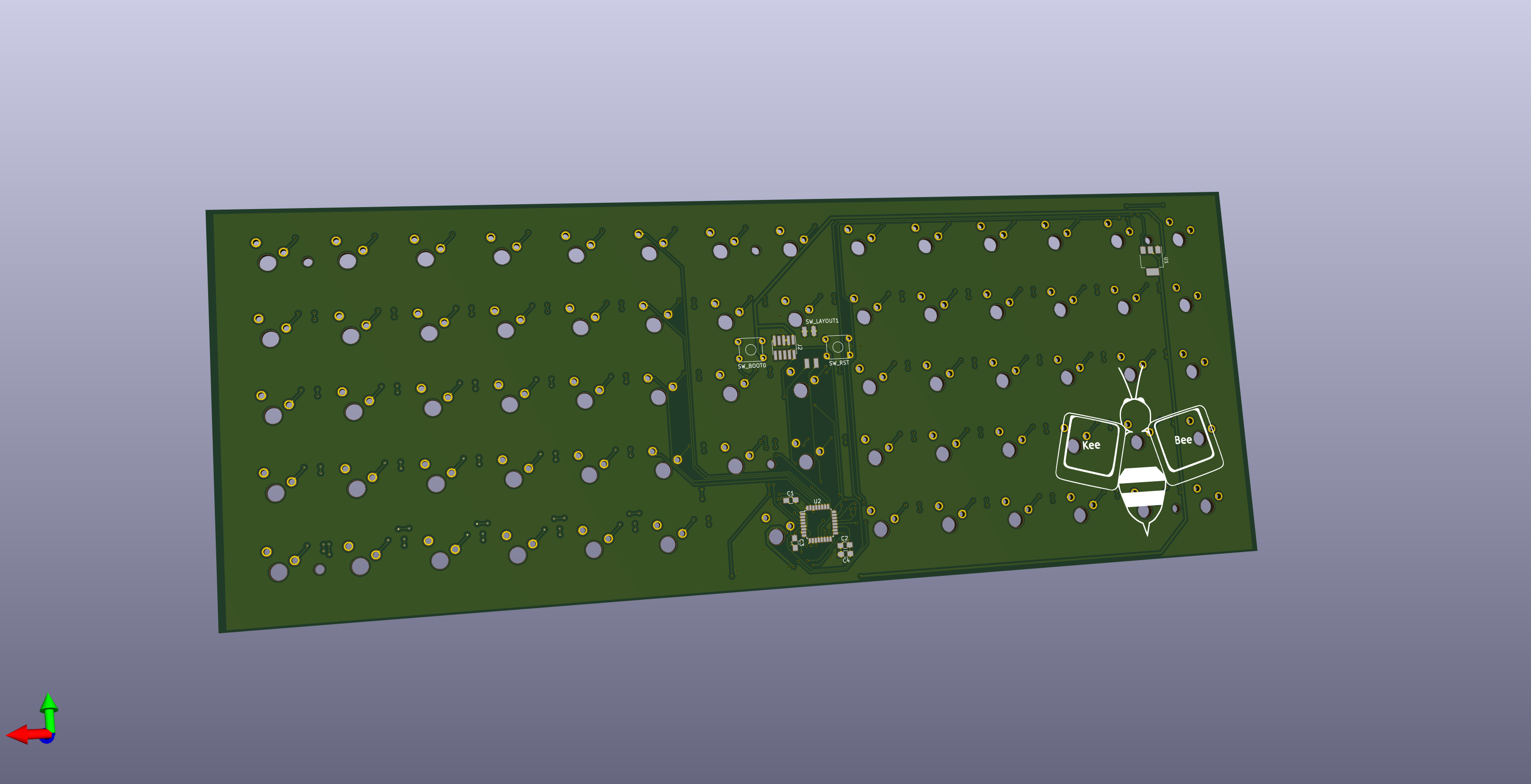
Есть много отличных учебников по KiCAD. Я начал с отличной видеосерии Getting to Blinkey 4.0 от Криса Гэммела, где он подробно разъясняет все этапы создания схемы светодиодного юлинкера в KiCAD от начала до конца.
Заказ печатной платы и компонентов
Доведя схему и дизайн печатной платы до удовлетворительного уровня, я начал размещать кучу заказов:
- Все компоненты из списка материалов: переключатели, светодиоды, диоды, микроконтроллеры и т. д. Я обычно заказываю такие штуки на DigiKey.
- Сама печатная плата. Довольно много сервисов готовы недорого изготовить вам пррототип. У меня отличный опыт работы с OshPark и JLCPCB. Для этого проекта я выбрал JLCPCB из-за цены на такой размер, а ещё потому что они разрешили выбрать синее покрытие.
- Все остальные детали: крышки и прочее. Для этого проекта мой шурин помог лазером вырезать верхнюю и нижнюю клавиатурные пластины из 1/4” акриловых листов. Для остальных частей можно использовать онлайновые сервисы лазерной резки и 3D-печати, если нет доступа к оборудованию.
День, когда пришла посылка с платой, самый лучший:


JLCPCB очень доступный сервис. Этот дизайн с доставкой DHL из Китая обошёлся менее чем в $30, а весь процесс от загрузки файлов до прихода посылки занял чуть больше недели.
Шурин взял DXF-файлы из OpenSCAD и забросил их в лазерный резак:

Окончательная сборка
Получив все детали, я начал сборку. Первый шаг — сборка компонентов печатной платы: паяльник для больших электронных компонентов и паяльная станция для поверхностного монтажа маленьких компонентов, таких как микроконтроллер STM32.
Общее время сборки платы составило около трёх часов — большую часть заняла пайка 70 диодов и переключателей.
Я добавил хедер для JTAG-отладки, через который подключил JLINK Edu mini для прошивки микроконтроллера с помощью OpenOCD.
Затем пришло время окончательного тестирования и финальной сборки:



Сын решил, что это отличный поезд для его животных:


Итоги
От первоначальной идеи до окончательной сборки проект занял около трёх месяцев. Было исключительно полезно в качестве хобби сделать то, что я до сих пор ежедневно использую на работе.
Все файлы проекта опубликованы на GitHub, в том числе исходники прошивки, схемы печатных плат, список материалов и модели CAD.
Спасибо за чтение и приятных хаков!
Источник


